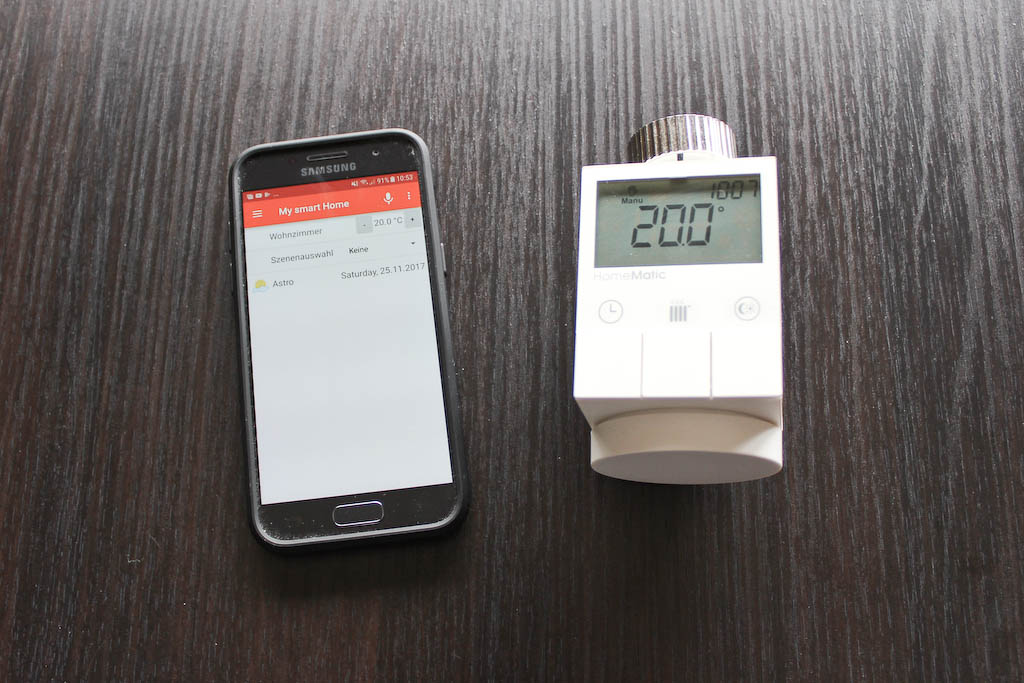In diesem Artikel geht es – passend zur Jahreszeit – um das Thema „intelligent heizen“ im SmartHome. Da ich mit dem System bisher gute Erfahrungen gemacht habe und mir das Design gefiel, habe ich mich für die Heizkörperthermostate von HomeMatic entschieden. Hier zeige ich, wie der Einbau und die Einbindung in OpenHab funktioniert.
Heizkörperthermostat vs. Zentralheizung
Eine Anmerkung direkt zu Anfang: Wenn man – wie bei mir – mit einer Zentralheizung mit Außenthermometer arbeitet, kann es natürlich passieren, dass am Heizkörper voll aufgedreht wird, es aber nicht warm wird. Das liegt dann mitunter daran, dass die Heizung gerade kein warmes Wasser produziert, weil es draußen zu warm ist. Ein Regelkreis innerhalb eines Regelkreises ist natürlich nicht ganz optimal. Trotzdem bieten diese Thermostate für mich einen deutlichen Mehrwert: Wenn ich die bestehenden Thermostatköpfe z.B. auf „3“ stelle, wird der Heizkörper bei Außenfrost extrem heiß, bei 15° Außentemperatur aber nur lauwarm. Die neuen Thermostate stelle ich einfach auf die gewünschte Temperatur. Gibt es gerade kein heißes Wasser, drehen sie das Ventil voll auf. Ansonsten nur so weit, dass diese Temperatur erreicht wird.
Montage des Thermostats
Die Montage ist eine Sache von wenigen Minuten. Der bestehende Thermostatkopf wird abgeschraubt, mitunter benötigt man hierzu noch nicht einmal eine Zange.

Da sich das eigentliche Ventil hinter dem Thermostatkopf befindet, und nur über ein Art „Stift“ betätigt wird, braucht man sich um evtl. austretendes Wasser keine Gedanken machen. Passt das neue Thermostat nicht auf das Ventil, können die mitgelieferten Adapter helfen. Bei mir passte alles problemlos.

Nachdem die Batterien eingelegt sind, kann das HomeMatic Thermostat montiert werden. Anschließend betätigt man die mittlere Taste, damit das Gerät eine Kalibrierung vornimmt. Dabei wird ermittelt, wie weit Ventilstift betätigt werden kann/muss.

Einrichtung in OpenHab
Die Verbindung mit OpenHab erfolgt – wie in Teil 2 des Tutorials bereits beschrieben, zunächst über die HomeGear Einrichtung. Hierzu öffnet man die SSH Verbindung zum OpenHab-Server via Putty und wechselt dort in die HomeGear-Konsole:
sudo homegear -r
Hier wieder den FamilySelect-Befehl ausführen, um das HomeMatic Funkmodul anzusteuern:
fs 0
Nun den „Pairing Modus“ aktivieren:
pon
und auf dem Heizkörperthermostat die mittlere Taste ca 5sek gedrückt halten, bis auf dem Display eine 30 erscheint – und runterzählt. Die Verbindung sollte jetzt recht schnell aufgebaut sein, was mit einem „AC“ im Display bestätigt wird. Nun sollte in der HomeGear Konsole das neue Gerät mit „ls“ zu finden sein:
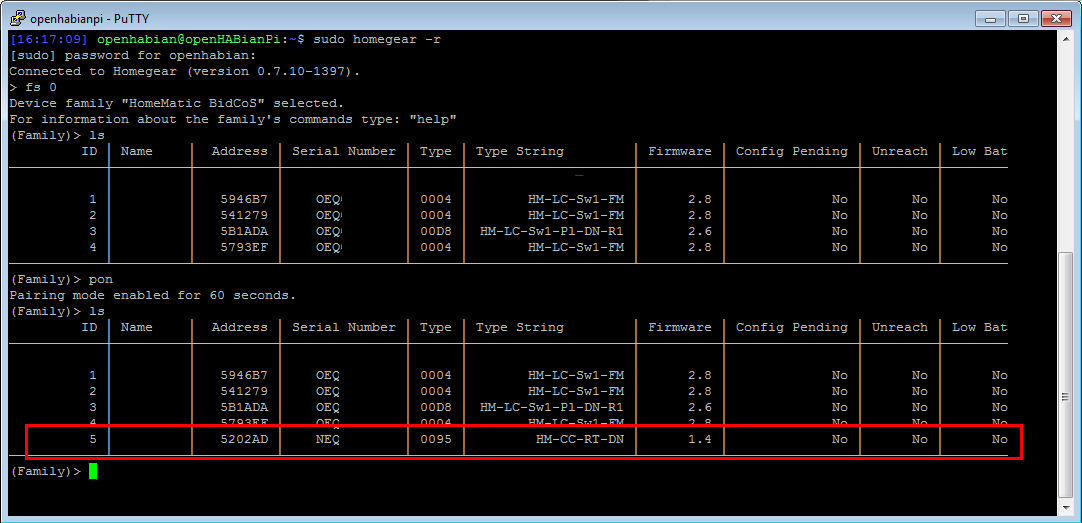
Das Thermostat wurde also gefunden und taucht nun auch in der Inbox im OpenHab PaperUI auf:
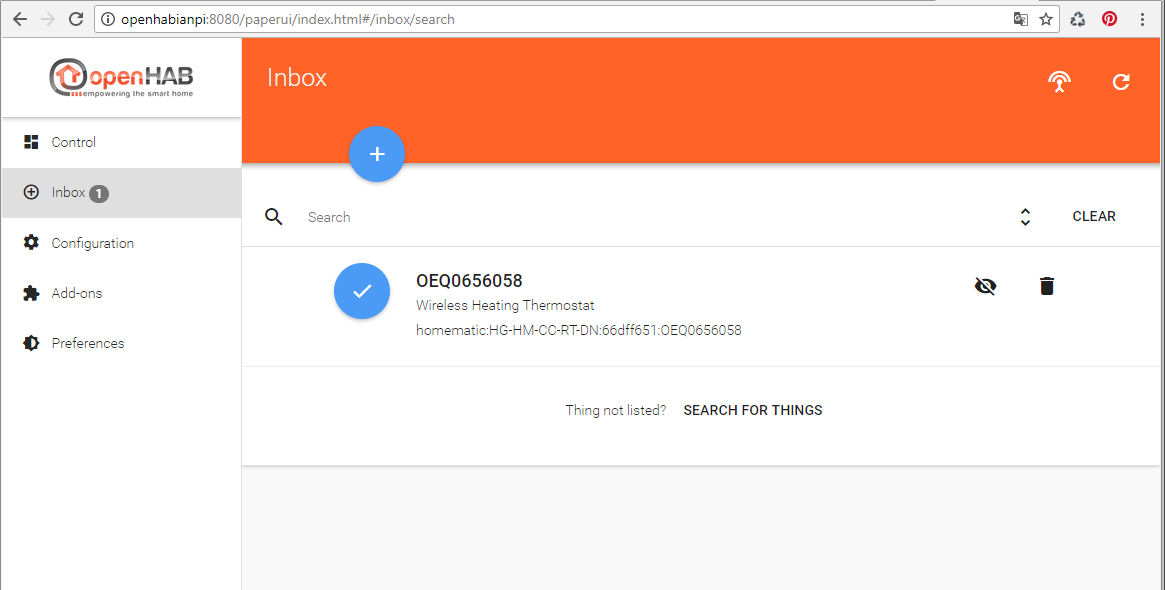
Das Gerät wird wieder mit dem blauen Haken bestätigt (und bei der Gelegenheit auch passend benannt). Als Nächstes öffnen wir das neu angelegte Thing unter „Configuration“ -> „Things“ und kopieren die Channel-Bezeichnung für den Channel „Set Temperature“:

Mit diesem Wert legen wir nun ein neues Item in der .items – Datei an
Number KuHeizung "Küche Heizung" ["TargetTemperature"] {channel="homematic:HG-HM-CC-RT-DN:66dff651:OEQ0656058:4#SET_TEMPERATURE"}und weisen es dem Channel zu:
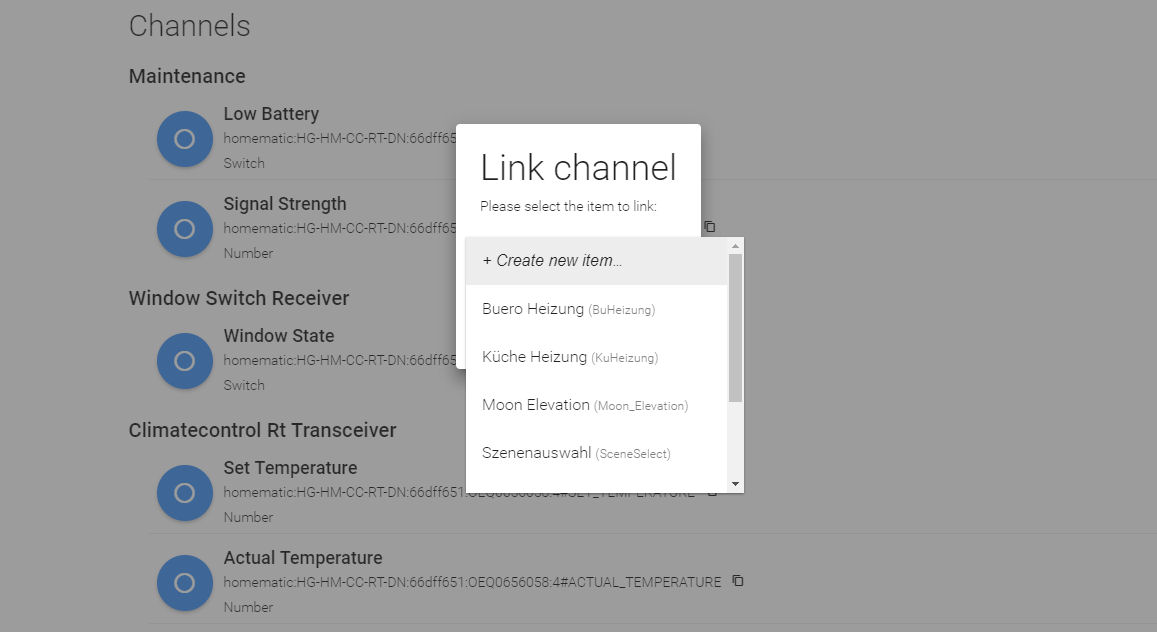
Nun noch ein Eintrag in der .sitemap-Datei, damit die Temperatur auch bequem eingestellt werden kann:
Setpoint icon="temperature" item=KuHeizung label="Küche [%.1f °C]" minValue=4.5 maxValue=30 step=0.5
Und schon kann im BasicUi bzw in der OpenHab-App die Temperatur an der Heizung in 0,5°C Schritten erhöht/verringert werden:
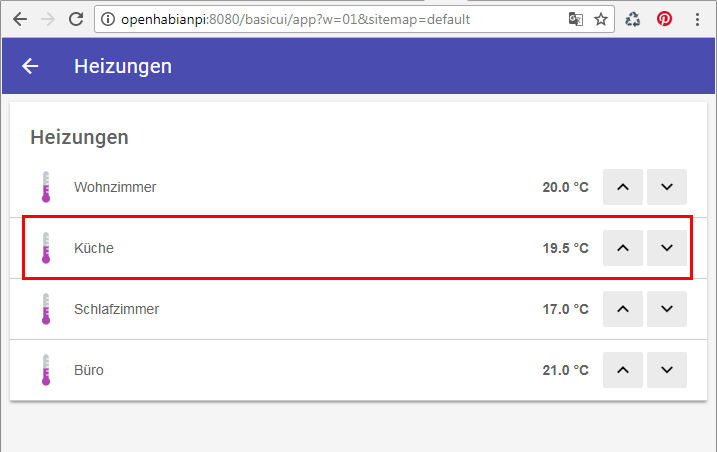
Verwandte Beiträge
- OpenHab und Raspberry Pi - SmartHome-Server Tutorial Teil 1
Im vorherigen Artikel habe ich OpenHab vorgestellt und erklärt, warum ich die Software als zentralen…
- Es werde Licht: mit HomeMatic und OpenHab - SmartHome Server Tutorial – Teil 2
Bei meinen ersten SmartHome Gehversuchen vor einigen Jahren, habe ich mit der FS20 Reihen begonnen.…
- Wenn es draußen dunkel wird... OpenHab SmartHome Server Tutorial – Teil 3
Obwohl es natürlich praktisch ist, Licht zusätzlich per Weboberfläche, App etc. schalten zu können (siehe…
- Ikea TRÅDFRI & OpenHab - SmartHome Server Tutorial – Teil 4
In Teil 2 habe ich bereits über die Lichtsteuerung mit HomeMatic berichtet. Das System ist…